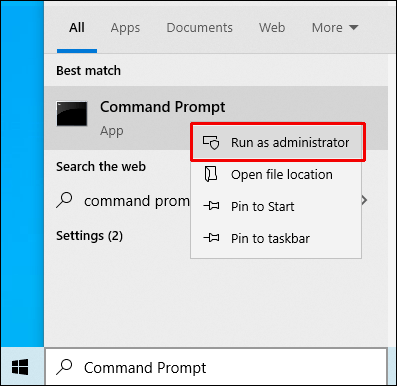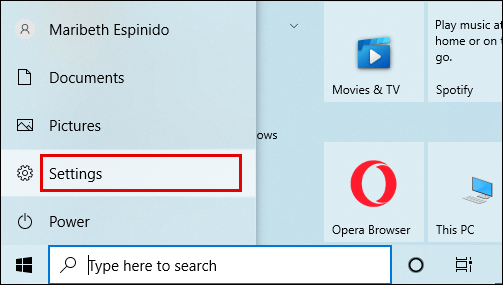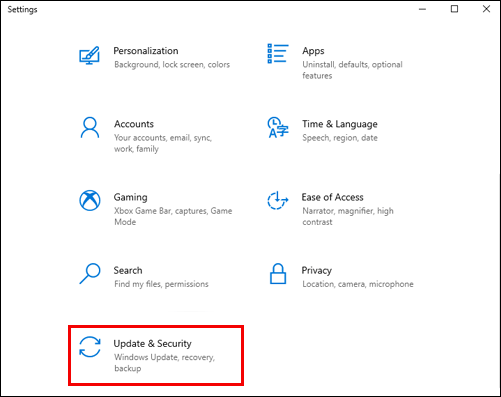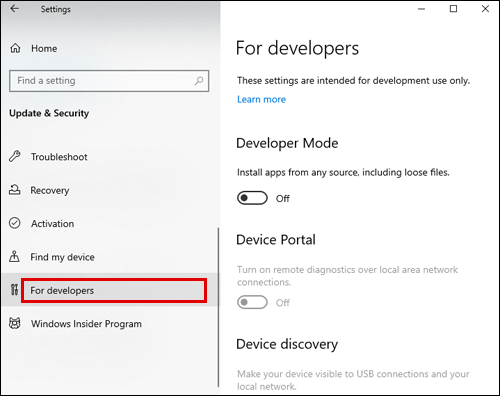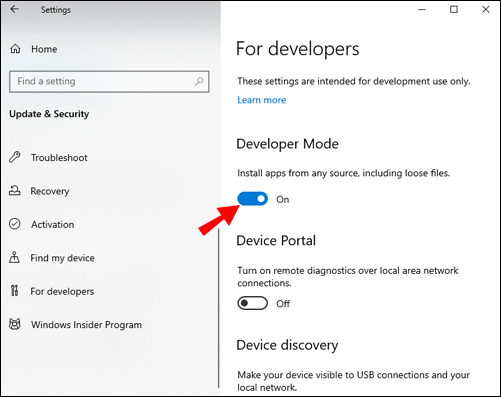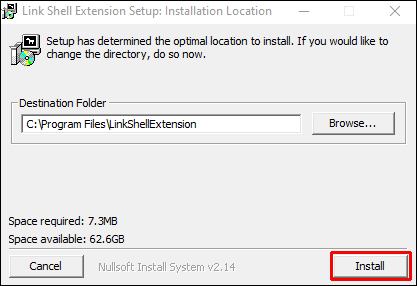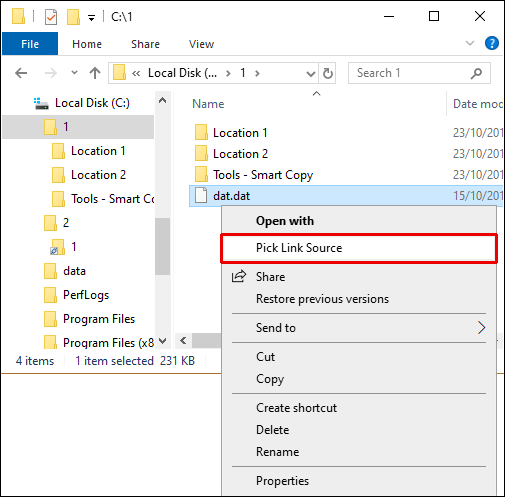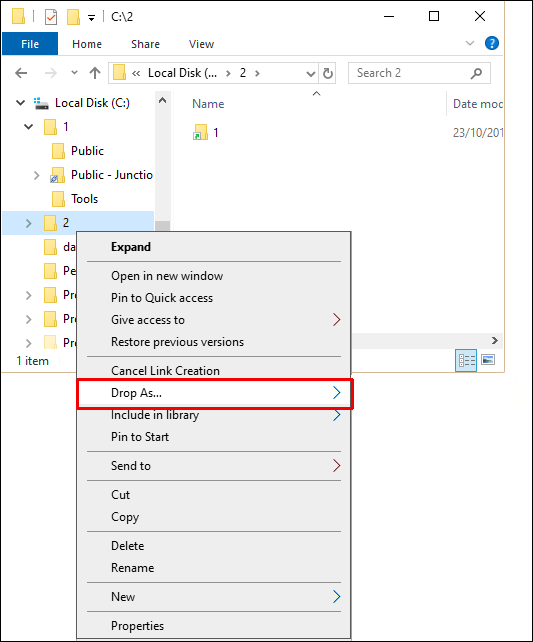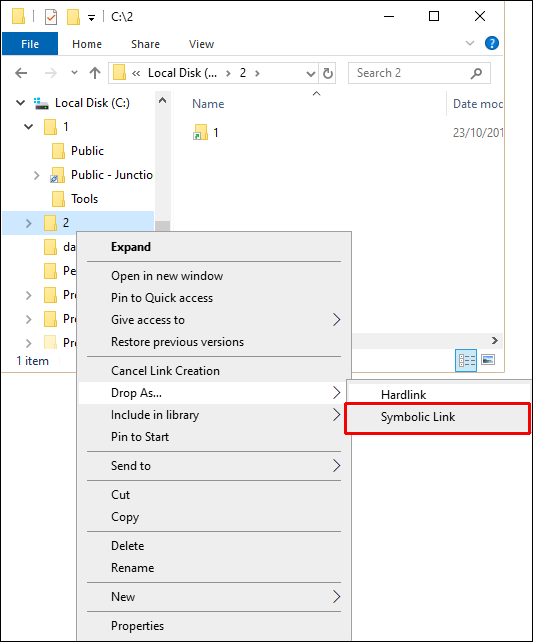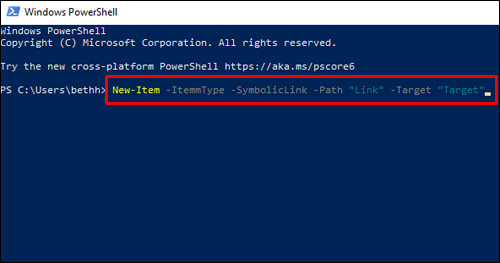Как создать символическую ссылку
Вы устали искать в переполненных каталогах файлы, которые вы будете использовать всего на секунду? Если да, то вы попали в нужное место. Мы дадим вам подробные инструкции о том, как создавать символические ссылки на вашем компьютере.

Выполнив действия, описанные в этой статье, вы можете попрощаться с долгим и бессмысленным поиском файлов и сосредоточить больше времени на действительно важных вещах.
Как создать символическую ссылку?
Прежде чем мы углубимся в подробности того, как создать символическую ссылку, мы хотим убедиться, что вы точно знаете, что именно вы создаете. Допустим, вы установили программу, которую нужно сохранить в папке "C: \ Program Files \ Program.”
Вы действительно хотели бы, чтобы эта программа была в вашем "D: \ Documents", но это невозможно. Это когда вы добавляете символическую ссылку в свой «C: \ Program Files \ Program"Файл в"D: \ Документы" папка. Таким образом, вы избавите себя от необходимости жонглировать всем своим «C:», Чтобы открыть этот файл.
Для большинства операционных систем вы будете использовать ln -s команда, за которой следует место назначения исходного файла и имя вашей символической ссылки.
Ниже вы найдете инструкции по созданию символической ссылки для конкретных операционных систем и программ.
Как создать символическую ссылку в Windows?
Чтобы создать символическую ссылку в Windows, вы воспользуетесь командой mklink в командной строке. Это внутренняя команда, доступная в Windows Vista, Windows 7, 8 и 10. Вы можете сделать это, запустив командную строку от имени администратора:
- Введите «Командная строка» в меню «Пуск».

- Щелкните значок правой кнопкой мыши.
- Выберите вариант «Запуск от имени администратора».
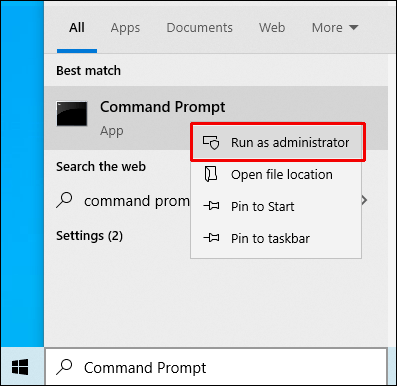
Если вы запускаете Windows 10 Creators Update, вам не нужно заходить в командную строку с правами администратора. Однако вам необходимо заранее включить режим разработки:
- Перейдите на страницу «Настройки».
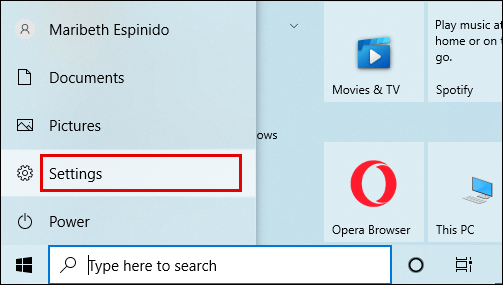
- Перейдите в раздел «Обновление и безопасность».
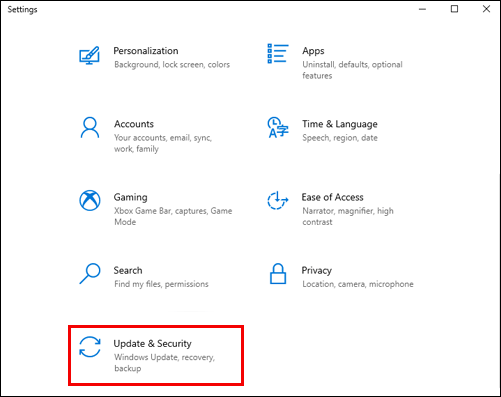
- Выберите «Для разработчиков».
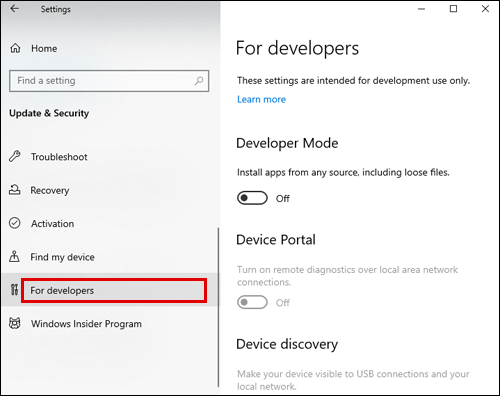
- Убедитесь, что «режим разработчика» включен.
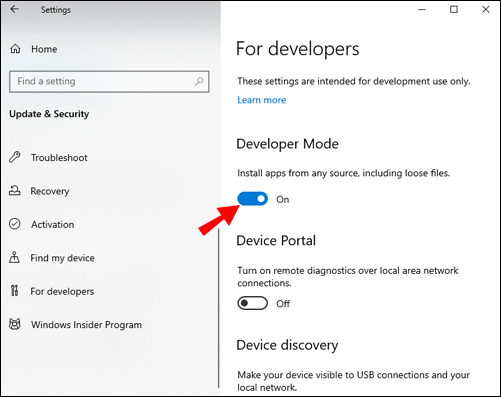
Теперь, когда у вас все настроено, вы можете вернуться в командную строку и выполнить следующую команду:
mklink Имя_ссылки Target_Path.
Вызвав эту команду, вы создадите символическую ссылку, указывающую на файл Target_Name.
Если вы хотите, чтобы символическая ссылка указывала на каталог, вы должны добавить соответствующую букву:
mklink / D Имя_ссылки Target_Path
Если некоторые пути содержат пробелы, вам нужно будет заключить команду в кавычки:
Mklink / D «C: \ Мои файлы» «C: \ Users \ Name \ Original \.»
Сторонние инструменты для создания символических ссылок
Для создания символических ссылок в Windows вы также можете загрузить сторонний инструмент под названием Link Shell Extension. Этот инструмент позволяет создавать символические ссылки, выполнив следующие действия:
- Скачайте и установите инструмент.
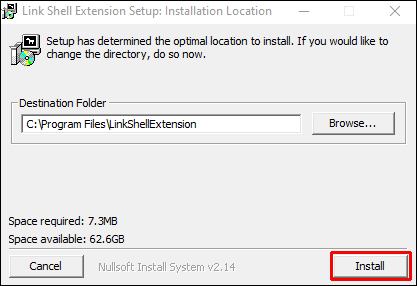
- Найдите файл, на который вы хотите создать символическую ссылку.
- Щелкните его правой кнопкой мыши.
- Выберите в меню опцию «Выбрать источник ссылки».
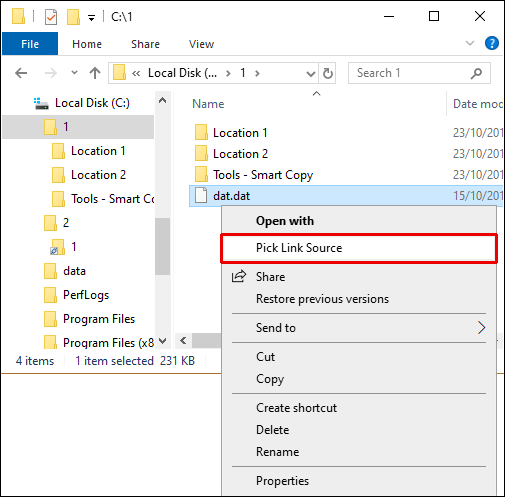
- Щелкните правой кнопкой мыши другую папку и наведите указатель мыши на параметр «Перетащить как» в меню.
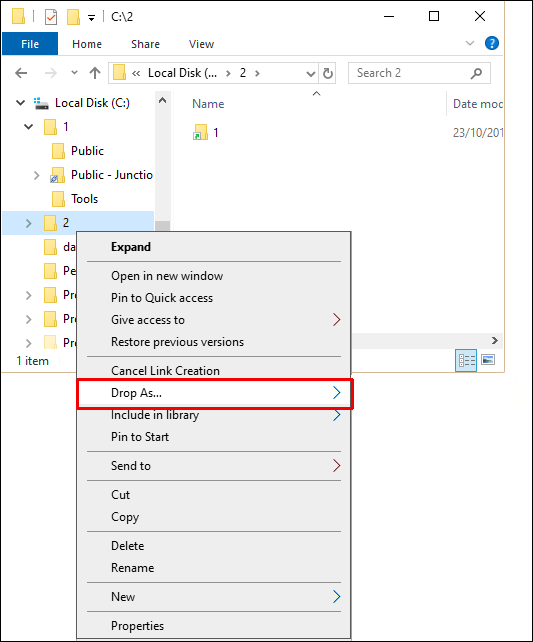
- Выберите «Символическая ссылка».
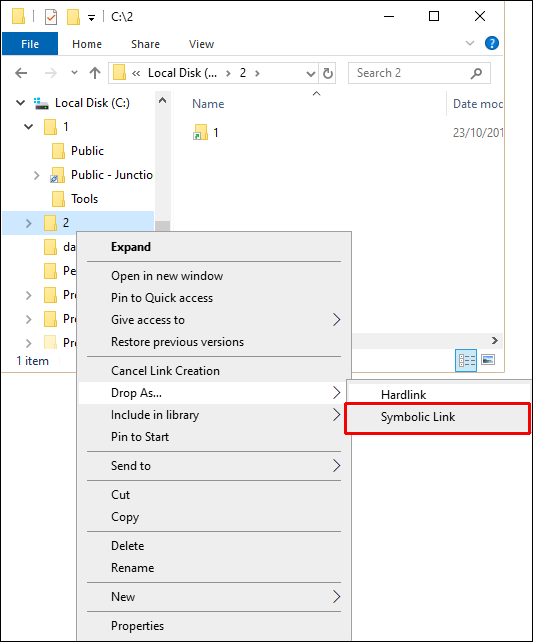
Как создать символическую ссылку в Unix?
Для создания ссылок между файлами в Unix вы будете использовать пер в командной строке Unix. Чтобы создать символическую ссылку, вы добавите -s вариант для пер команда. Ваша команда должна выглядеть так:
ln -s Целевой_файл Имя_ссылки
Вам следует заменить Target_File именем файла, для которого вы создаете символическую ссылку. Вы можете создавать символические ссылки на любые файлы или каталоги в файловой системе. Замените Link_Name именем вашей символической ссылки.
Примечание. Удаление или удаление целевого файла остановит правильную работу вашей символической ссылки.
Как создать символическую ссылку на каталог в Linux?
Создание символических ссылок на каталог в Linux требует той же процедуры, что и для создания ссылки на файл. В качестве первого параметра вы вызываете имя каталога вашего файла, а в качестве второго параметра вы указываете имя своей символической ссылки.
Например, вы можете создать символическую ссылку из каталога / mnt / my_drive / photos на ˜/Каталог my_photos:
ln -s / mnt / my_drive / photos ˜ / my_photos
Как создать символическую ссылку в Ubuntu?
Создание ссылок между файлами во всех системах Linux, включая Ubuntu, выполняется с помощью команды «перКоманда. Чтобы создать символическую ссылку в Ubuntu, запустите Терминал и вызовите эту команду с опцией -s добавлен рядом с пер.
Вот как должна выглядеть ваша команда:
sudo ln -s Source_Directory Link_Directory
Вы должны заменить «Source_Directory» на каталог исходного файла. В параметре Link_Directory вы указываете имя своей символической ссылки.
Как создать символическую ссылку на Mac?
В Mac символические ссылки лучше всего воспринимать как расширенные псевдонимы. Они отличаются тем, что символические ссылки работают во всех приложениях Mac, включая Терминал. Фактически, вы будете использовать Терминал для создания символических ссылок. Просто следуйте инструкциям ниже:
- Запустите Терминал, нажав Command + Пробел, а затем набрав «
Терминал. » Также можно запустить Терминал через Finder> Приложения> Утилиты> Терминал. - Выполните следующую команду: ln -s / original / path / link / path. Вы можете указать путь к файлу или к каталогу. Например, если вы хотите создать на рабочем столе символическую ссылку, которая будет указывать на вашу папку «Документы», вы должны выполнить эту команду:
ln -s / Пользователи / имя / Документы / Пользователи / имя / Рабочий стол
При правильном вызове на рабочем столе появится папка «Документы». Это похоже на настоящую папку, но на самом деле это ее символическая ссылка. Вы можете открыть ее, и она будет иметь то же содержимое, что и исходная папка «Документы».
Возможно, ваш файл пути будет содержать пробелы. Например, если вы хотите создать символическую ссылку на папку «Мои изображения» и хотите, чтобы она отображалась в папке «Мои файлы», вы должны заключить команду в кавычки:
ln -s «Пользователи / имя / Мои изображения» «/ Пользователи / имя / Мои файлы / Ссылка»
Чтобы упростить задачу, вы можете просто перетащить любую папку из приложения Finder в Терминал. Он автоматически вставит путь к этой папке и при необходимости заключит его в кавычки.
Сторонние инструменты для создания символических ссылок
Вы также можете создать символическую ссылку в Finder, но для этого вам понадобится сторонний инструмент. Вы можете установить приложение SymbolicLinker, которое добавит следующую опцию в контекстное меню Finder: Services> Make Symbolic Link.
Как создать символическую ссылку в Centos 7?
Для создания символической ссылки в Centos 7 требуется та же команда, что и в других операционных системах Linux. Вы запустите пер команда, за которой следует -s:
Ln -s Source_Directory Каталог ссылок
Вы можете создавать символические ссылки на каталоги или любые файлы в вашей файловой системе.
Как создать символическую ссылку в Powershell?
Выполните следующие действия, чтобы создать символическую ссылку в Powershell:
- Запустите Powershell от имени администратора.
- Скопируйте (или введите) эту команду:
New-Item -ItemmType -SymbolicLink -Path «Link» -Target «Target»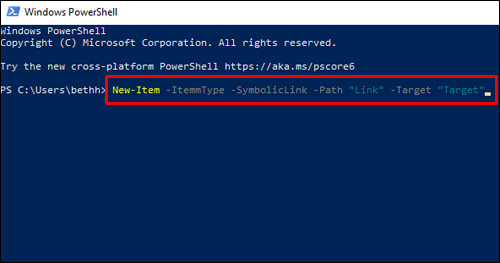
- В разделе «Ссылка» вы должны ввести путь к символической ссылке, включая ее имя и расширение файла.
- В части «Цель» введите путь, на который будет ссылаться ваша новая ссылка.
Как создать символическую ссылку в Python?
Если вы используете Python, вы, вероятно, знаете, что модуль ОС позволяет вам взаимодействовать с вашей операционной системой. Вы можете использовать метод os.symlink () для создания символических ссылок (dst), указывающих на их исходный пункт назначения (src).
Это синтаксис:
os.symlink (src, dst)
В src обозначает источник, а dst это пункт назначения, которого раньше не было. Вы не должны получать никакого возвращаемого значения, если команда выполнена успешно.
Дополнительные ответы на часто задаваемые вопросы
Вот еще несколько вопросов, которые помогут вам извлечь максимальную пользу из этой темы.
Что делает символическая ссылка?
Символические ссылки, обычно известные как символические ссылки, представляют собой функции файловой системы, которые создают ссылку на определенные файлы или папки. В некотором смысле они похожи на ярлык в Windows или псевдоним на Mac, за исключением того, что это не настоящие файлы. Символьная ссылка - это действительно запись в определенной файловой системе, которая относится к файлу или каталогу.
Как создавать символические ссылки с LN?
Большинство операционных систем используют команду ln для создания символических ссылок. Это работает так: вы запускаете Терминал своей системы от имени администратора и выполняете следующую команду:
ln -s источник_файла расположение_файла
В пер по умолчанию команда создает жесткую ссылку, поэтому вам нужно добавить -s, который сообщает ему создать программную ссылку (символическую ссылку).
Как удалить символическую ссылку?
В большинстве случаев вы можете удалить символические ссылки, как и любой другой файл: переместите его в корзину.
Вы можете удалить символические ссылки в Linux с помощью символа «rmКоманда. Вызовите следующую команду, заменив symbolic_link именем вашей символической ссылки: rm symbolic_link_name
Если действие было успешным, ваша команда завершится с нулевым значением и не будет отображать никаких результатов. Вы можете удалить более одной символической ссылки. Просто передайте их имена в качестве аргументов с пробелом между ними: rm symlinkX символическая ссылкаZ символическая ссылкаY
Вы также можете использовать команду unlink. Эта команда принимает только один аргумент, поэтому вам придется удалять одну ссылку за другой. Просто запустите следующую команду: unlink symbolic_link_name
Вы не должны получать никаких выходных данных, если команда была успешной.
Чтобы удалить символические ссылки в Windows, используйте rmdir команда.
На Mac, кроме перемещения файла в корзину, вы можете удалить его с помощью команды rm. Просто запустите эту команду вместе с путем символической ссылки: rm / ссылка / путь
Что такое команда для создания символической ссылки?
Большинство операционных систем используют команду ln для создания символических ссылок. Это работает так: вы запускаете Терминал своей системы от имени администратора и выполняете следующую команду:
ln -s источник_файла расположение_файла
В пер по умолчанию команда создает жесткую ссылку, поэтому вам нужно добавить -s, который сообщает ему создать программную ссылку (символическую ссылку).
Расширение возможностей навигации по файлам
Знание того, как создавать символические ссылки на определенные каталоги файлов, может сэкономить в реальном времени. Более того, он надежно хранит ваши файлы в их исходном месте назначения, поэтому ничто не испортится при перемещении файлов. Когда вам больше не нужна конкретная символическая ссылка, вы можете легко удалить ее, как и любой другой файл.
На какие файлы вы считаете наиболее полезным создавать символические ссылки? Поделитесь своими мыслями в разделе комментариев ниже.